Heim >System-Tutorial >Windows-Serie >So beheben Sie das Problem, dass die Windows-Kamera nicht funktioniert
So beheben Sie das Problem, dass die Windows-Kamera nicht funktioniert
- WBOYWBOYWBOYWBOYWBOYWBOYWBOYWBOYWBOYWBOYWBOYWBOYWBnach vorne
- 2023-12-31 23:11:201016Durchsuche
Das Win10-System ist ein sehr hervorragendes, hochintelligentes System, das es Benutzern ermöglicht, es kostenlos zu nutzen. Während der tatsächlichen Nutzung berichteten Benutzer jedoch, dass sie die Kamerafunktion von Win10 nicht nutzen konnten. Was ist los? Heute bietet Ihnen der Editor eine Lösung für das Problem, dass die Win10-Kamera nicht normal verwendet werden kann.
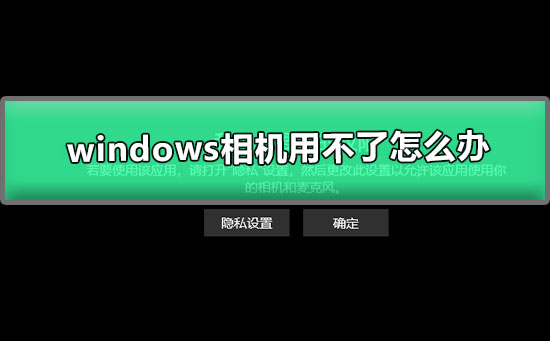
Lösung für die Windows-Kamera funktioniert nicht:
Methode 1:
1. Öffnen Sie zunächst das Action Center von Windows 10 und klicken Sie auf „Alle Einstellungen“ in der unteren rechten Ecke des Desktops.
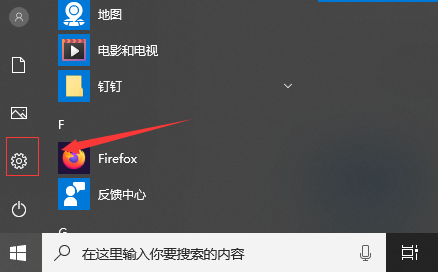
2. Klicken Sie in allen Einstellungen auf die Option „Datenschutz“ und klicken Sie auf „Eingeben“.
3 Wählen Sie das Kamerakonfigurationselement. 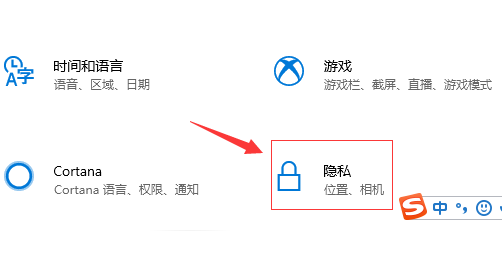
4. Aktivieren Sie im Kamerakonfigurationselement die Zugriffsberechtigungstaste der Kamera und starten Sie die Kamera dann neu. 
Methode 2: 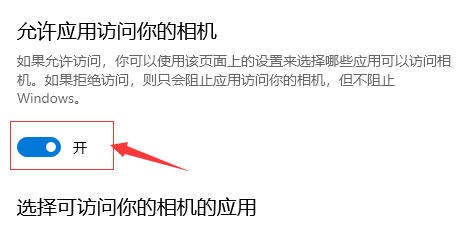
Das obige ist der detaillierte Inhalt vonSo beheben Sie das Problem, dass die Windows-Kamera nicht funktioniert. Für weitere Informationen folgen Sie bitte anderen verwandten Artikeln auf der PHP chinesischen Website!

